Deze les is een vertaling van Angelika een les van Animabelle
Ik heb hiervoor toestemming gekregen van MoonlightAngel Lisette
We hebben hiervoor toestemming gekregen.
De originele les is �by Animabelle
Dank je wel Chantal
This is a translated tutorial of Animabelle
Whe have received the permission to translate this lesson and to
place it on this website.
The original tutorial is �by Animabelle
Thank you verry much, Chantal
Klik voor de originele les hier
Filters:
Tramages
Déformation
Graphics Plus
Alien Skin Eye Candy 5: Impact
Alien Skin Eye Candy 5: Textures
FunHouse
BorderMania
Materiaal hier:
Materiaal
RAR bestand – 2,2 MB
486 downloads
Dubbelklik op de voorinstelling “Perspective_Shadow_SoLyMa_Animabelle.f1s”
Het zet zich automatisch in de goede filter
Plaats de selecties in de selectiemap van PSP
Kleurenpalet:
1.Open een nieuwe transparante afbeelding van 900 x 600 Pixel
Maak een verloop met de volgende instelling
Vul met verloop
Aanpassen - Vervagen - Gaussiaanse vervaging = 30.
2.Lagen - Dupliceren.
Effecten - Insteekfilters - Tramages – Legolator
Effecten - Insteekfilters - Déformation – Perspecular
Lagen – Dupliceren
Afbeelding – Spiegelen – Horizontaal spiegelen
3.Selectie – Aangepaste selectie
Bewerken - Knippen
Selecties - Niets selecteren.
Lagen - Samenvoegen - Omlaag samenvoegen.
Effecten - Geometrische effecten – Sferisch
Herhaal nogmaals met de volgende instelling
4.Selectie - Selectie laden/opslaan - Selectie laden vanaf schijf - Sel1_SoLiMa_Animabelle
Druk 4 x op de Delete
Selecties - Selectie laden/opslaan - Selectie laden vanaf schijf - Sel2_SoLiMa_Animabelle
5.Effecten - Insteekfilters - Graphics Plus - Cross Shadow
Effecten - 3D-Effecten - Afschuining binnen
Selecties - Niets selecteren
Effecten - 3D-Effecten – Slagschaduw: 22/ 0/ 60/ 30/ Kleur nr.1
6.Beeld – Liniaal
Klik op letter K
Trek met de muisaanwijzer het middelste blokje tot 550 Pixel omhoog
Selecties - Selectie laden/opslaan - Selectie laden vanaf schijf - Sel3_SoLiMa_Animabelle
Druk 3 á 4 x op de Delete
Selecties - Niets selecteren
7.Ga op raster1 staan
Open "303_paysage_p3_animabelle", verwijder het watermerk
Bewerken – Kopiëren – Plakken als nieuwe laag op je werkstuk
Effecten - Afbeeldingseffecten – Verschuiving
Effecten - Insteekfilters - Alien Skin Eye Candy 5 Impact - Perspective Shadow
Lagen - Samenvoegen - Alle lagen samenvoegen
8.Selecties - Alles selecteren.
Effecten - 3D-Effecten – Gestanst - Schaduwkleur nr. 1
Selecties - Niets selecteren
Afbelding – Rand toevoegen - 2 Pixel Kleur nr.2
Selecties - Alles selecteren
Afbelding – Rand toevoegen - 12 Pixel Kleur nr.1
Selecties – Omkeren
Effecten - Insteekfilters - Alien Skin Eye Candy 5 : Textures - Texture Noise
Effecten - Randeffecten – Accentueren
Selecties - Niets selecteren
9.Afbeelding – Rand toevoegen – 2 Pixel Kleur nr.2
Selecties - Alles selecteren
Afbelding – Rand toevoegen - 40 Pixel Kleur nr.1
Selecties – Omkeren
Effecten - Insteekfilters - FunHouse – Maelström
Lagen – Nieuwe raster laag
Vul met kleur nr.1
Lagen – Eigenschappen – Dekking=70
Lagen – Samenvoegen – Omlaag samenvoegen
Aanpassen – Scherpte – Verscherpen
Effecten – Insteekfilter – Tramage – Pool Shadow – Standaardinstelling
Selectie – Niets selecteren
10.Open "174_Femme_Page6_Animabelle"
Verwijder het watermerk
Bewerken – Kopiëren – Plakken als nieuwe laag op je werkstuk
Schuif de tube naar links onder, zie crea
Effecten – Insteekfilter - Alien Skin Eye Candy 5 : Impact - Perspective Shadow – Kleur: nr.1
Open "264_Divers_p2_Animabelle" of
"264_Divers_p2A_Animabelle" >> vul hier de namen in<<
Verwijder het watermerk
Bewerken – Kopiëren – Plakken als nieuwe laag op je werkstuk
Schuif de tube op de plaats, zie crea
Geef naar eigen inzicht een slagschaduw
Effecten – 3D effecten – Slagschaduw: 22/ 0/ 60/ 30/ Kleur nr.1
>> dit is mijn schaduwinstelling<<
11.Lagen – Nieuwe raster laag
Selecties - Selectie laden/opslaan - Selectie laden vanaf schijf : Sel4_SoLiMa_Animabelle
Vul met kleur nr.2
Selecties - Niets selecteren.
Effecten - 3D-Effecten – Slagschaduw: 3/ 1/ 100/ 0/ Kleur nr.1
De tekst mag ook naar eigen keuze geplaatst worden
Lagen - Samenvoegen- Alle lagen samenvoegen
12.Effecten - Insteekfilters - Bordermania - Instant Button #1
Lagen - Nieuwe raster laag
Plaats hierop jouw watermerk
Lagen - Samenvoegen - Alle lagen samenvoegen
Afbeelding - Formaat wijzigen naar 900 Pixel breedte, Formaat van alle lagen wijzigen aanvinken
Aanpassen - Scherpte – Verscherpen
Sla je werkstuk op als JPG
©MoonlightAngel vertaald door ©Angelik@2021
Deze crea is door Truus gemaakt,
Truus, bedankt voor het testen van de les





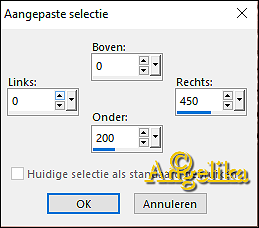


















Reactie plaatsen
Reacties